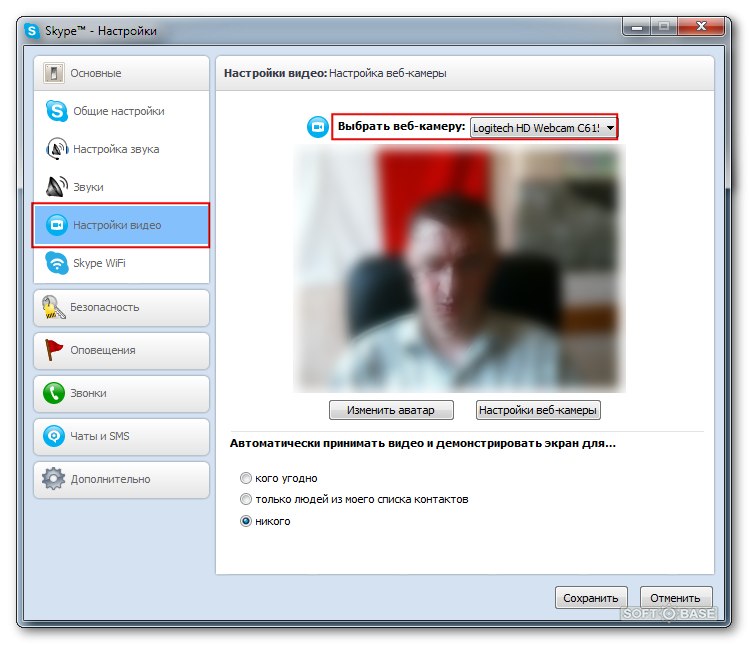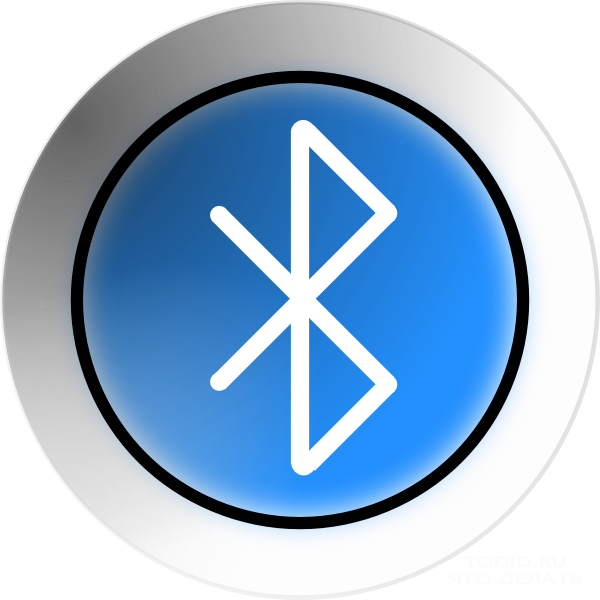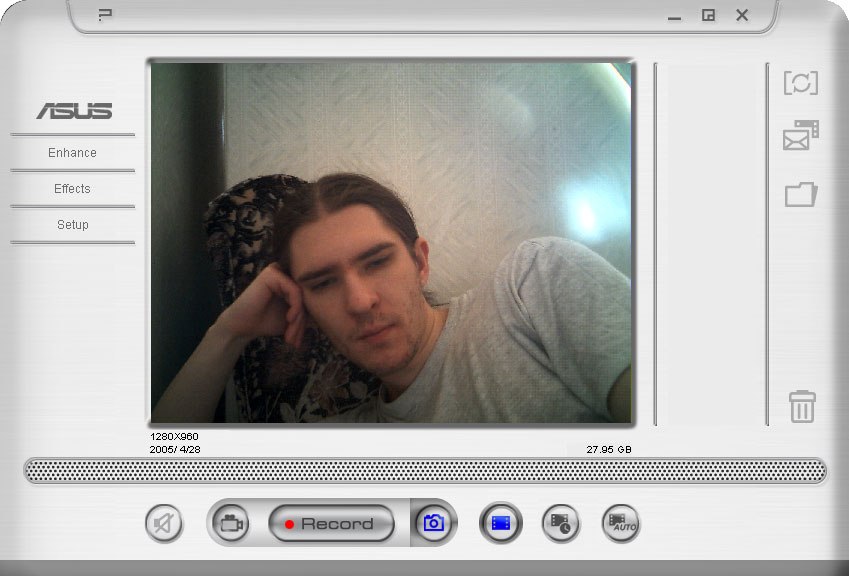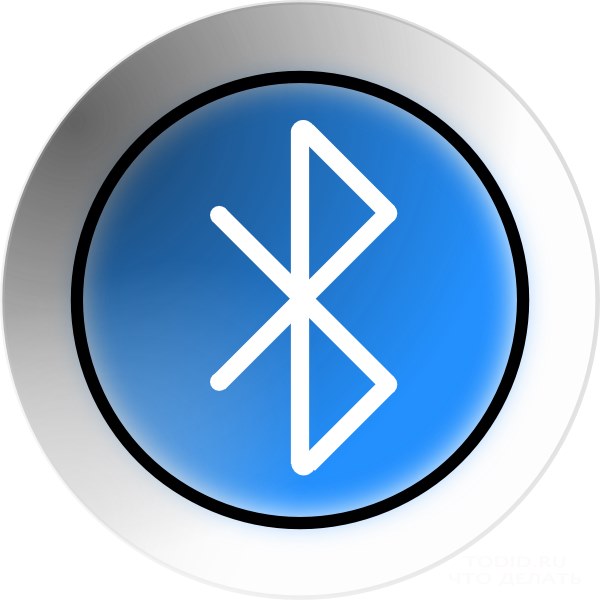Webcam na prijenosnom računalu: kako započeti?

U suvremenom svijetu razvoja tehnologije,praktično je nemoguće pronaći izdane modele prijenosnih računala bez ugrađene web kamere. Ovaj funkcionalni uređaj omogućuje vam provođenje video komunikacijskih procesa putem specijaliziranih programa i web aplikacija, snimanje video sekvenci u određenom smjeru. No, mnogi novajlići korisnici ne znaju gdje je kamera na prijenosnom računalu i kako ga koristiti. Pokušajmo malo razumjeti.
Gdje je kamera na prijenosnom računalu?
Proizvođači prijenosnih računala stavljaju ovoUređaj na vrhu zaslona, u središnjem dijelu zaslona. To pruža jasnu i lijepu sliku u prikazanom slijedu videozapisa prilikom provođenja mrežnih konferencija, komuniciranja s prijateljima, rođacima ili kolegama. Možda ne postoji samo u najstarijim modelima prijenosnih računala.
Web-based oprema uvijek ostajeomogućen, ali u neaktivnom načinu rada. I većina korisnika ne može ni pogoditi da je u redu i gleda na internet za odgovor na takav važan upit za pretraživanje: "gdje uključiti web kameru na prijenosnom računalu?".
Kako pokrenuti web kameru na prijenosnom računalu
U većini slučajeva, problem s timvideo uređaj riješen postavljanjem specijaliziranog programa za rad s videom. Obitelj operacijskih sustava Windows još uvijek nema takve ugrađene uslužne programe ili programe. Stoga ćete morati pribjeći softveru treće strane. Možete koristiti mogućnosti Skype, Live Webcam, Google Talk ili društvene mreže Vkontakte, Odnoklassniki i Instagram u bilo kojem postojećem pregledniku. Implementiranjem intuitivnih postavki aplikacija možete uživati u mogućnostima web kamere vašeg prijenosnog računala.
Ako softver ne daje rezultat ipitanje kako započeti fotoaparat na prijenosnom računalu još uvijek je relevantno, zatim je sljedeći korak provjeriti dostupnost i relevantnost upravljačkih programa za ovaj uređaj. Da biste to učinili, morate unijeti mapu "Upravitelj uređaja". Postoji nekoliko načina za to:
Nazovite kontekstni izbornik ikone Moje računalo, odaberite retku "Svojstva", kliknite karticu "Hardver" i kliknite gumb "Upravitelj uređaja".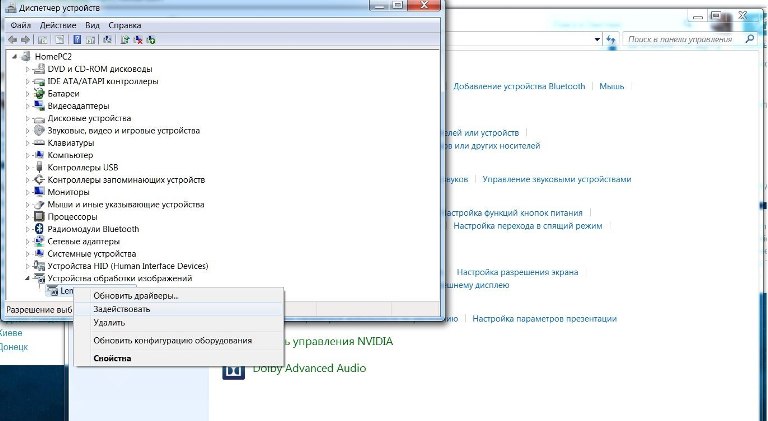
Pritisnite kombinaciju tipki Win + R i unesite naredbu "devmgmt.msc" u otvorenom prozoru i pritisnite Enter.
Pritisnite tipku Start, zatimodaberite iz izbornika "Upravljačka ploča", a već tamo trebate obratiti pozornost na stavku "Hardver i zvuk", tamo pronađemo stavku "Upravitelj uređaja" s ikonom sličnom višenamjenskom štitu.
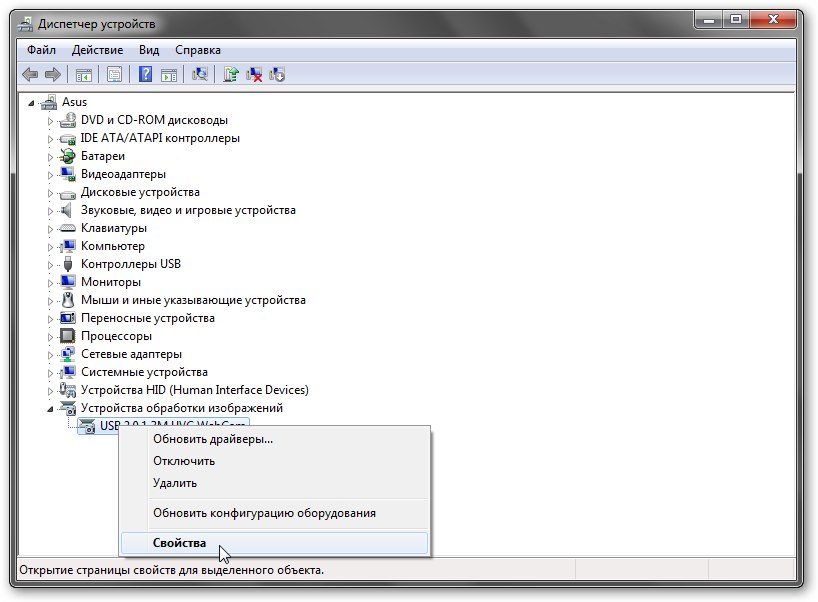
Prisutnost žutog ili crvenog usklikomOznaka nasuprot ikone uređaja ukazuje na probleme s upravljačkim programima. Zatim trebate desnom tipkom miša na ovu liniju i odaberite stavku "Ažuriranje upravljačkih programa". U nedostatku onih na prijenosnom računalu, možete ih preuzeti s web mjesta proizvođača laptopa, instalirati i ponovo učitati gadget.
Drugi mogući uzrok kvarawebovi mogu biti njegovo odspajanje na razini programa. Opet, idite na "Device Manager" pomoću jednog od gore opisanih metoda i ponovno pronađite liniju za prikazivanje fotoaparata. Iz kontekstnog izbornika odaberite "Omogući" (ako je aktivno).
Ako sve opisane metode nisu pomogleO, vjerojatno će se pojaviti problem u bilo kojem kvaru ili oštećenju uređaja. Budući da je u ovom slučaju najbolje kontaktirajte servisni centar.
Nakon čitanja ovog članka saznali ste gdje je fotoaparat uključenlaptop (Asus i dr.) i kako ga uključiti. Zahvaljujući mnogim suvremenim web sučeljima, uključena web kamera će vam pomoći u komunikaciji s kolegama, prijateljima i obitelji. Napravite obiteljske sastanke svaki dan.